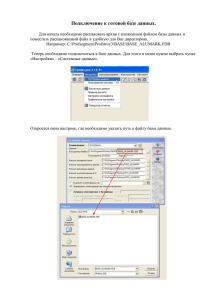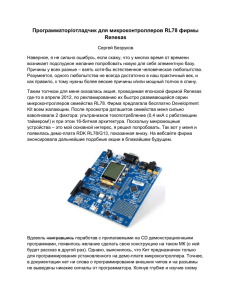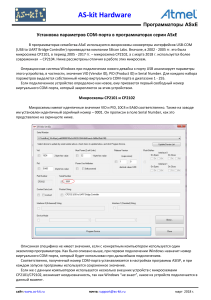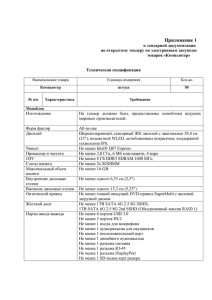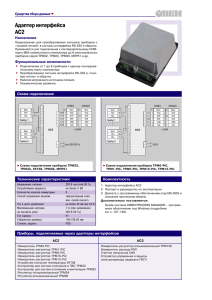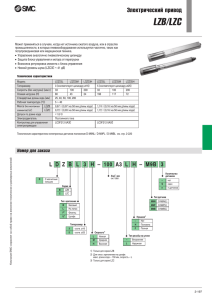Как запрограммировать PIC для синтезатора
реклама
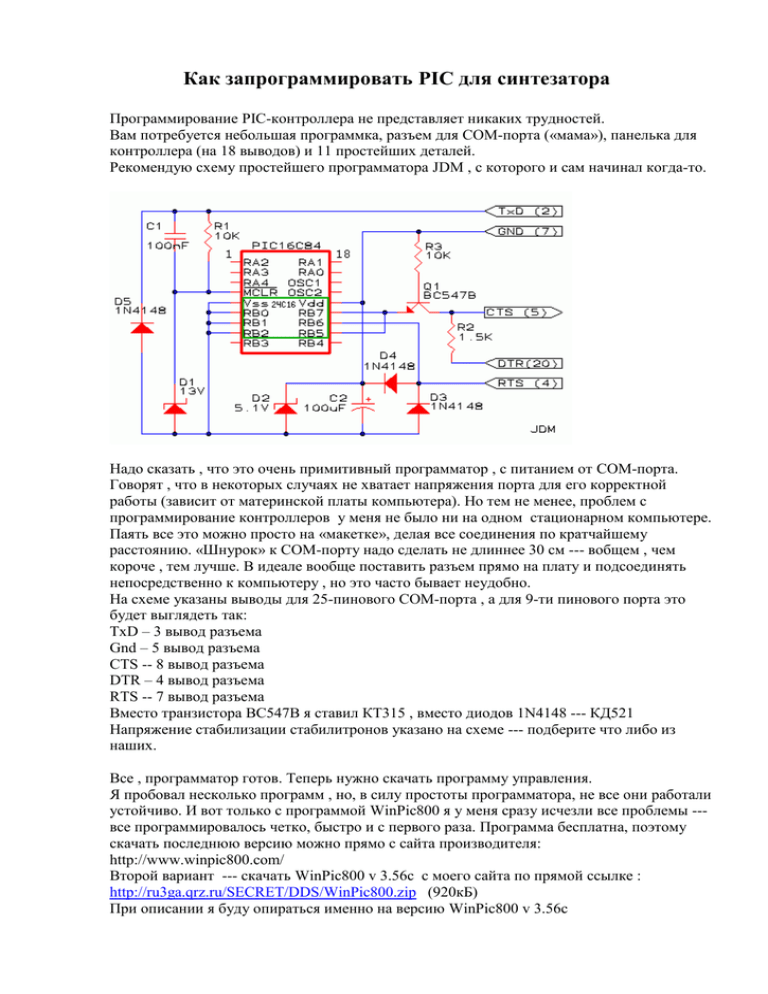
Как запрограммировать PIC для синтезатора Программирование PIC-контроллера не представляет никаких трудностей. Вам потребуется небольшая программка, разъем для COM-порта («мама»), панелька для контроллера (на 18 выводов) и 11 простейших деталей. Рекомендую схему простейшего программатора JDM , с которого и сам начинал когда-то. Надо сказать , что это очень примитивный программатор , с питанием от COM-порта. Говорят , что в некоторых случаях не хватает напряжения порта для его корректной работы (зависит от материнской платы компьютера). Но тем не менее, проблем с программирование контроллеров у меня не было ни на одном стационарном компьютере. Паять все это можно просто на «макетке», делая все соединения по кратчайшему расстоянию. «Шнурок» к СОМ-порту надо сделать не длиннее 30 см --- вобщем , чем короче , тем лучше. В идеале вообще поставить разъем прямо на плату и подсоединять непосредственно к компьютеру , но это часто бывает неудобно. На схеме указаны выводы для 25-пинового СОМ-порта , а для 9-ти пинового порта это будет выглядеть так: TxD – 3 вывод разъема Gnd – 5 вывод разъема CTS -- 8 вывод разъема DTR – 4 вывод разъема RTS -- 7 вывод разъема Вместо транзистора BC547B я ставил КТ315 , вместо диодов 1N4148 --- КД521 Напряжение стабилизации стабилитронов указано на схеме --- подберите что либо из наших. Все , программатор готов. Теперь нужно скачать программу управления. Я пробовал несколько программ , но, в силу простоты программатора, не все они работали устойчиво. И вот только с программой WinPic800 я у меня сразу исчезли все проблемы --все программировалось четко, быстро и с первого раза. Программа бесплатна, поэтому скачать последнюю версию можно прямо с сайта производителя: http://www.winpic800.com/ Второй вариант --- скачать WinPic800 v 3.56c с моего сайта по прямой ссылке : http://ru3ga.qrz.ru/SECRET/DDS/WinPic800.zip (920кБ) При описании я буду опираться именно на версию WinPic800 v 3.56c Она не требует инсталляции, нужно просто распаковать файлы в любую свободную директорию и запустить файл WinPic800.exe. Для работы программы требуются простейшие настройки. Сначала выберем русский язык интерфейса --- русский. Далее идем в «Установки --> Оборудование» В окошке «Выбор аппарата» выбираем «JDM Programmer» и устанавливаем порт , к которому подключен программатор --- в моем случае это СОМ1. Нажимаем кнопку «Применить». В принципе этой аппаратной настройки достаточно. Но для удобства и надежности при работе конфигурим еще и программные установки. Выбираем «Установки --> Программа» И ставим галочки в окошках напротив строчек «Проверка после программирования» и «Запрашивать подтверждение для стирания и программирования». Нажимаем «Применить» --- конфигурация программы закончена. Приступаем к программированию --- подключаем программатор к порту, вставляем PIC в панельку. Первым делом выберем класс контроллера --- «PIC 16F» и тип контроллера --- в данном случае это «16F628A» --- это делается через выпадающее меню в окошках в правом верхнем углу. Далее , через команду «Файл --> Открыть» открываем hex-файл с нужной прошивкой. На экране у вас появиться нечто подобное Три закладки «Code», «EEprom» и «Config» --- отображают то , что мы собственно и будем прошивать в контроллер. Для некоторых прошивок требуется расставить «галки» в закладке «Config» (авторы прошивок как правило сообщают об этом и рассказывают что и где нужно расставить). Если автор ничего не говорит на эту тему , то трогать там НИЧЕГО НЕ НАДО --- значит все параметры конфигурации находятся внутри прошивки и выставляются программой автоматически. Дальше нажимаем «PIC -- > Программировать всё» Программа спросит подтверждение на программирование и начнет работать. Через несколько секунд она уведомит вас , что программирование прошло успешно. Вот и все --- вынимайте «прошитый» PIC из панельки и вставляйте в свое устройство! 73 from RU3GA!